先日AviUtlの環境を作ったのですが。
あるMP4ファイルを読み込もうとしたら
Detected CT5 Duplication at frame 6
というエラーが出るようになりました。
※最後の数字は人によって違うみたい
これが出ると動画と音声がうまく読み込めません…。
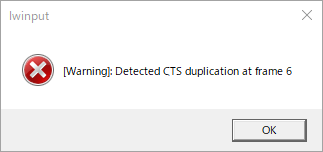
調べてみたらプラグインの追加と設定で直ったのでメモ。
目次
プラグインを追加する
以下のプラグインを追加してください。
DirectShow File Reader
こちらからプラグインをダウンロードします。
- URL=https://videoinfo.tenchi.ne.jp/?DirectShow%20File%20Reader%20%A5%D7%A5%E9%A5%B0%A5%A4%A5%F3%20for%20AviUtl
lzhファイルを解凍するとds_input.auiというファイルが入っているので、AviUtlのフォルダにコピーします。
L-SMASH Works File Reader
こちらからプラグインをダウンロードします。
zipファイルを解凍したら、拡張子に「.au」が含まれているファイルだけAviUtlのフォルダに入れてください。
わからない場合は動画があるのでどうぞ。
-

-
字幕入り動画の作り方
最近、動画作りを始めまして。 youtubeのチャンネルを作って、ちまちま上げてます。 労力をかけずに広告料がっぽがっぽ…。 というのはテレビ番組の違法アップロードくらいしかないと思うの ...
続きを見る
DirectShowのコントロール動画コーデックをインストールする
こちらからインストーラをダウンロードします。
最新のffdshow_rev4533_20140929_clsid_x64.exeを選択しました。
特に変更なしでインストールすれば大丈夫です。
スピーカーで該当するものがあれば変更してください。
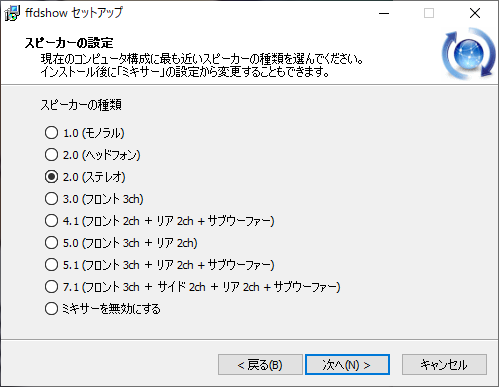
インストールが完了したら、ビデオコーダーの設定を開きます。
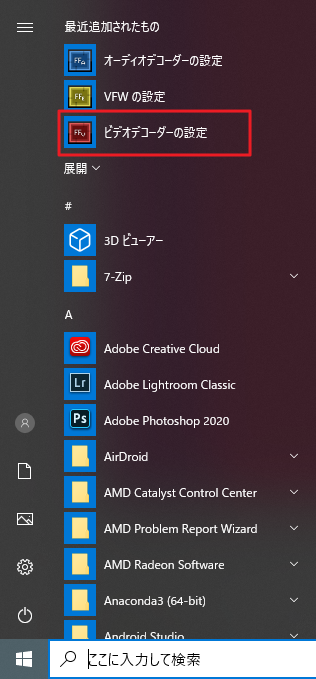
DirectShowのコントロールタブを開きます。
ffdshowを使用するをONにします。
次に、ffdshowを使用するの右側にある編集ボタンをクリックします。
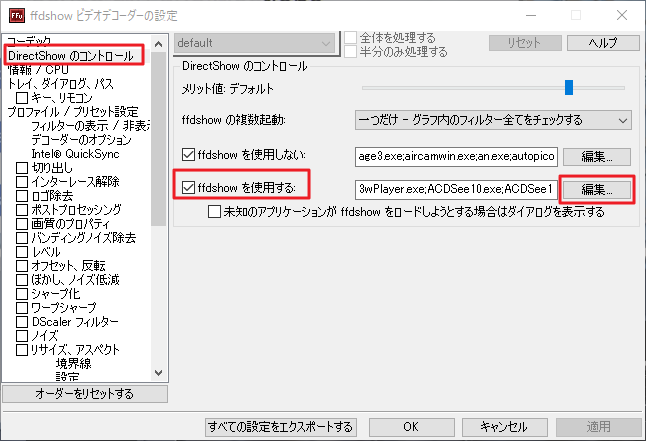
リストの中にaviutl.exeがあるか確認します。
ない場合は追加ボタンからAviUtlフォルダ内のaviutl.exeを選択して追加してください。
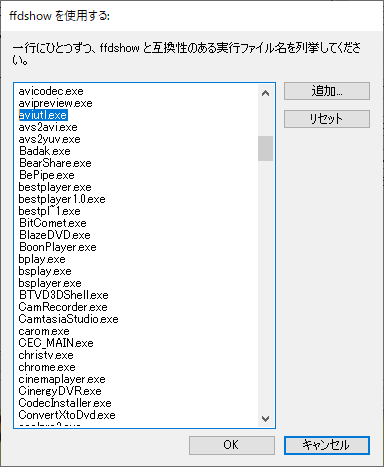
MP4 Splitterをインストールする
こちらからダウンロードします。
32bit版のstandalone_filters-mpc-be.1.5.3.x86.7zを選択してください。
AviUtlが32bitソフトなので、64bit版を使うとエラーが出ます。
圧縮方式が7-Zipなので、Windows標準機能だと解凍できません。
こちらから7-Zipをインストールしてください。
MP4Splitter.axというファイルをシステムフォルダにコピーします。
使っているOSによってコピー先が違うので注意。
- 32bitOS:C:¥WINDOWS¥system32
- 62bitOS:C:\Windows\SysWOW64
他のファイルは削除しても大丈夫です。
次に、コマンドプロンプトを管理者権限で起動します。
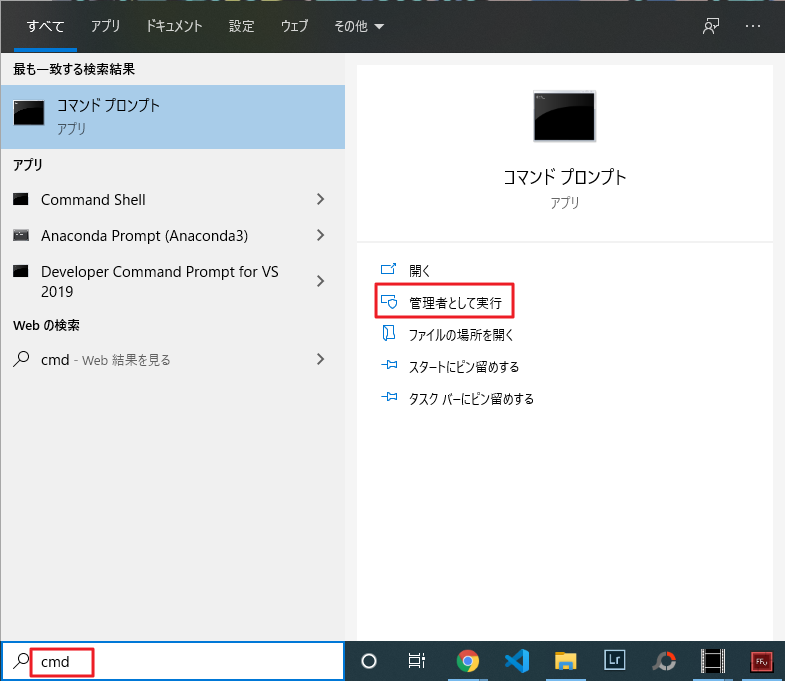
以下のコマンドを入力して実行します。
regsvr32 C:\Windows\SysWOW64\MP4Splitter.ax
成功しました。と表示されればOK。
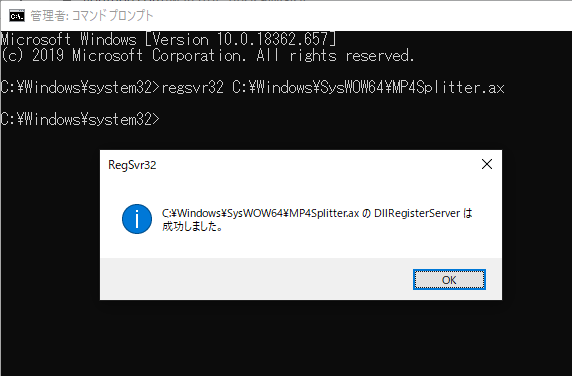
もしアンインストールしたくなったら
regsvr32 -u C:\Windows\SysWOW64\MP4Splitter.ax
を実行してください。
AviUtlで設定する
AviUtlのファイル>環境設定>コーデックの設定を開きます。
ffdshowが表示されていることを確認します。
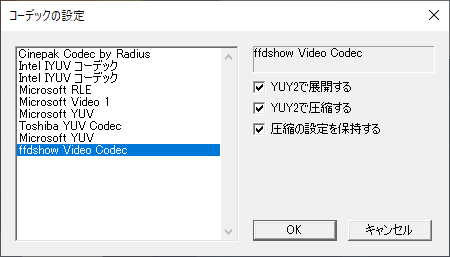
次に、ファイル>環境設定>入力プラグイン優先度の設定を開きます。
DirectShow File Readerの優先度が高くなるようにしてください。
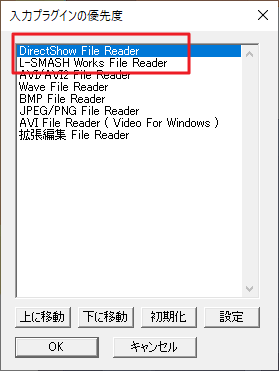
これで先ほどのファイルを読み込むとエラーが出なくなっている…はず!!
動画を再生して問題なく動くか確認してください。